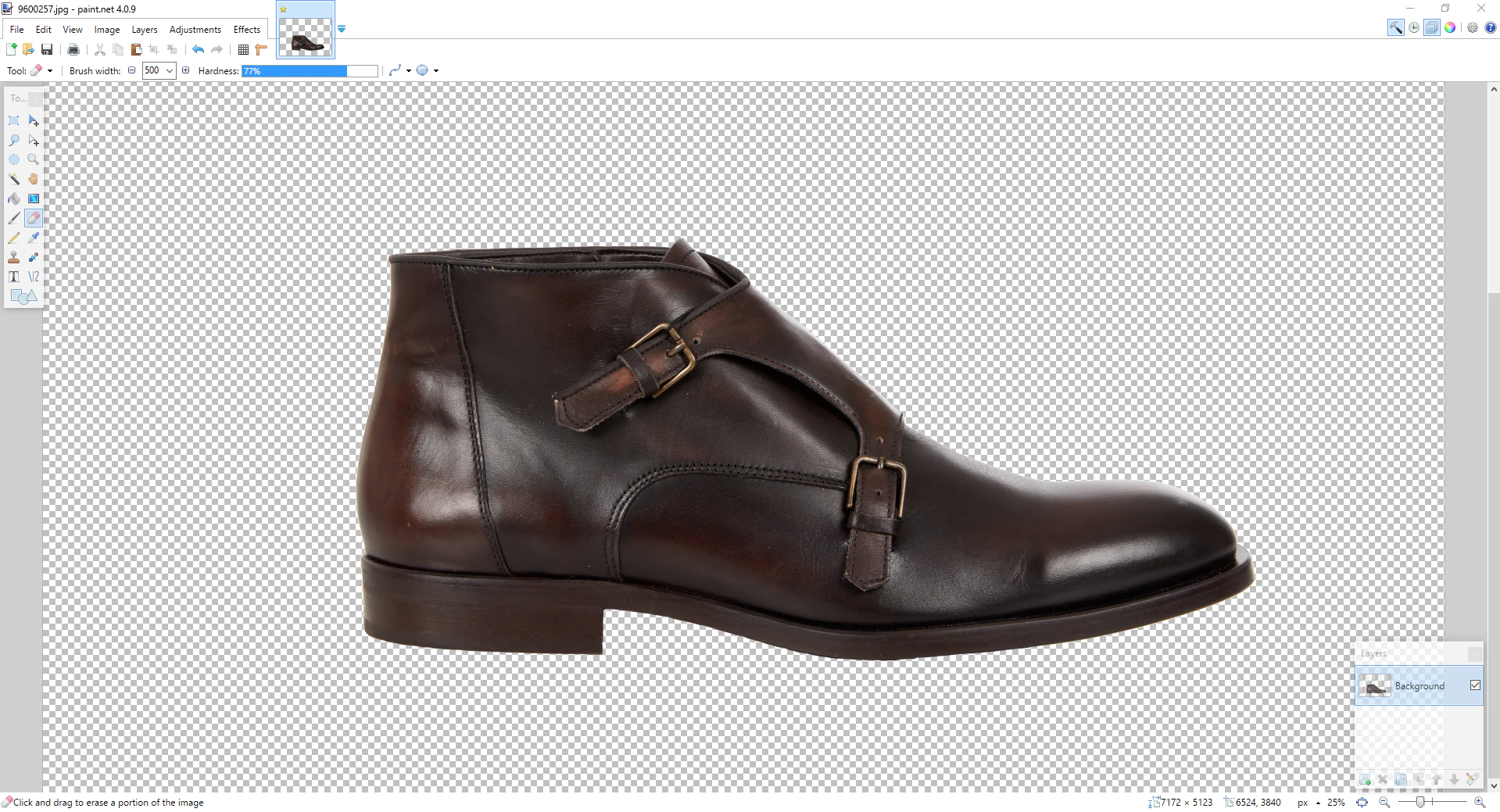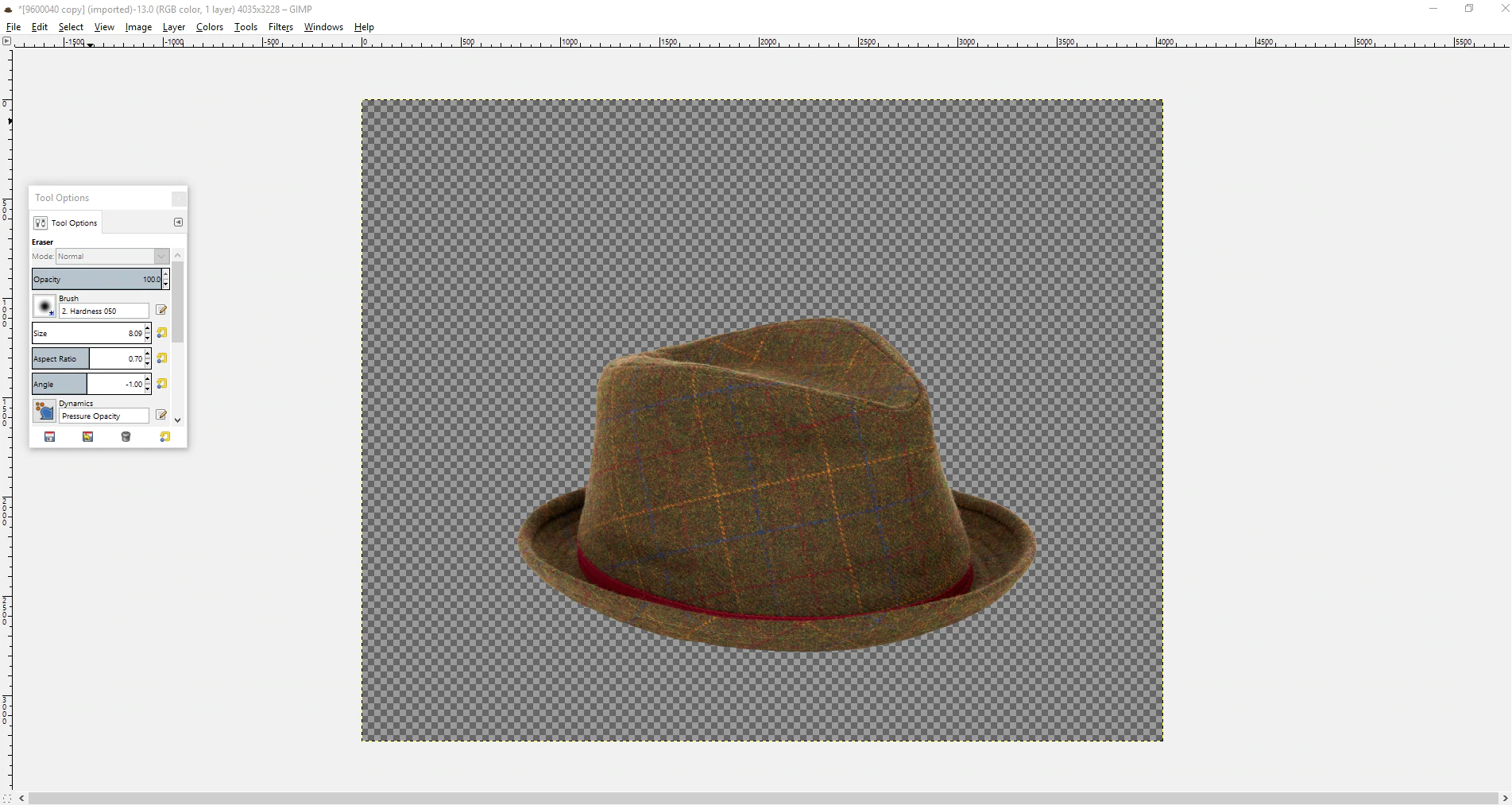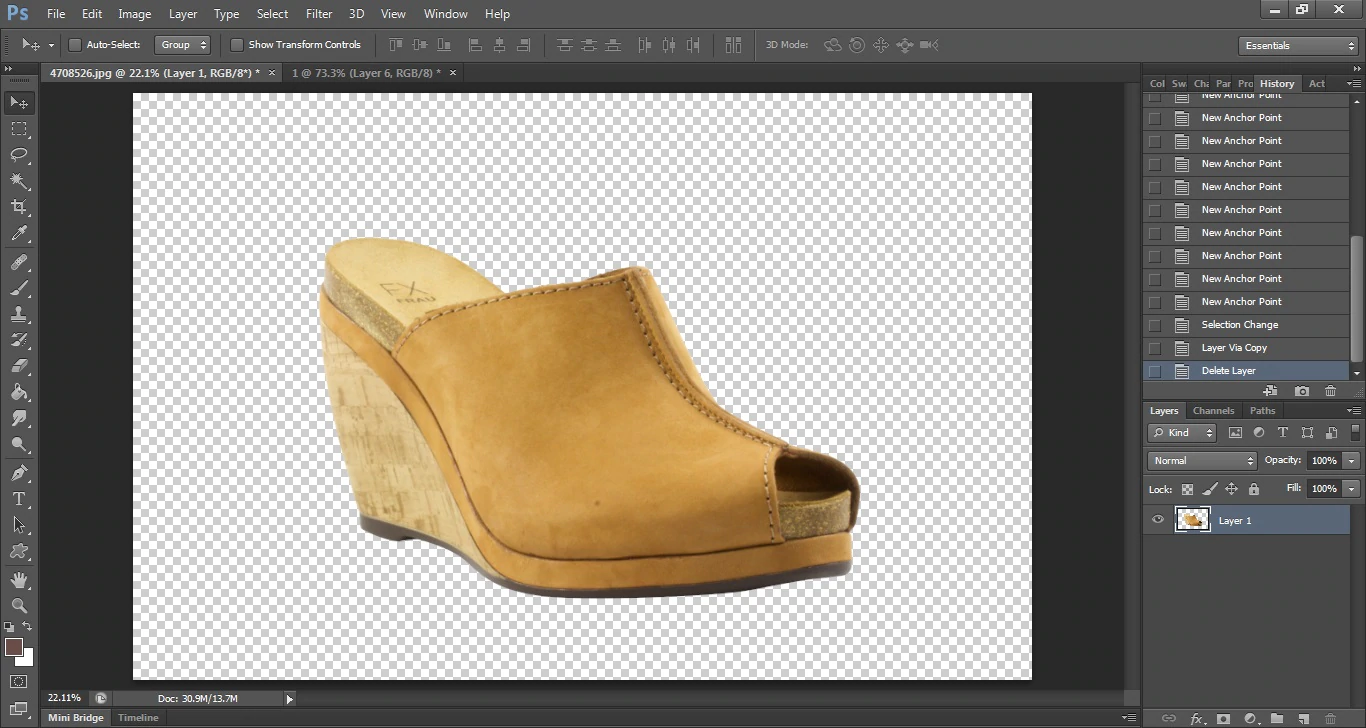Hapus Latar Belakang Foto Produk Anda dengan 4 Alat Pengeditan Ini
Diterbitkan: 2016-08-25Menghapus latar belakang gambar memiliki banyak manfaat termasuk integrasi yang mudah di seluruh saluran penjualan, peningkatan perhatian pada produk Anda, dan peningkatan kecepatan pemuatan halaman. Tetapi Anda mungkin tidak tahu cara menghapus latar belakang gambar sendiri.
Jika Anda menangani tugas desain toko Anda, mungkin ada lebih banyak opsi untuk menghapus latar belakang gambar daripada yang Anda sadari. Tentu, ada Photoshop, tapi itu bukan satu-satunya pilihan. Ada juga perangkat lunak pengedit foto gratis, serta alternatif yang lebih skalabel. Semua yang Anda perlukan dapat ditemukan di Fotografi Produk untuk E-niaga; namun ini adalah pilihan bagus untuk membantu Anda memulai.
Mari kita lihat empat cara menghilangkan latar belakang fotografi produk untuk toko online Anda.
Kursus Akademi Shopify: Fotografi Produk
Fotografer Jeff Delacruz membagikan bagaimana Anda dapat membuat studio foto Anda sendiri dan mengambil foto produk yang indah dengan harga kurang dari $50.
Daftar gratis1. Pratinjau untuk Mac OS X
Pratinjau adalah aplikasi Mac OS X asli yang digunakan untuk memuat gambar dan PDF. Jika Anda pengguna Mac, Anda mungkin menggunakan Pratinjau sepanjang waktu, tetapi Anda mungkin tidak tahu bahwa itu dapat mengedit gambar dan menghapus latar belakang juga.
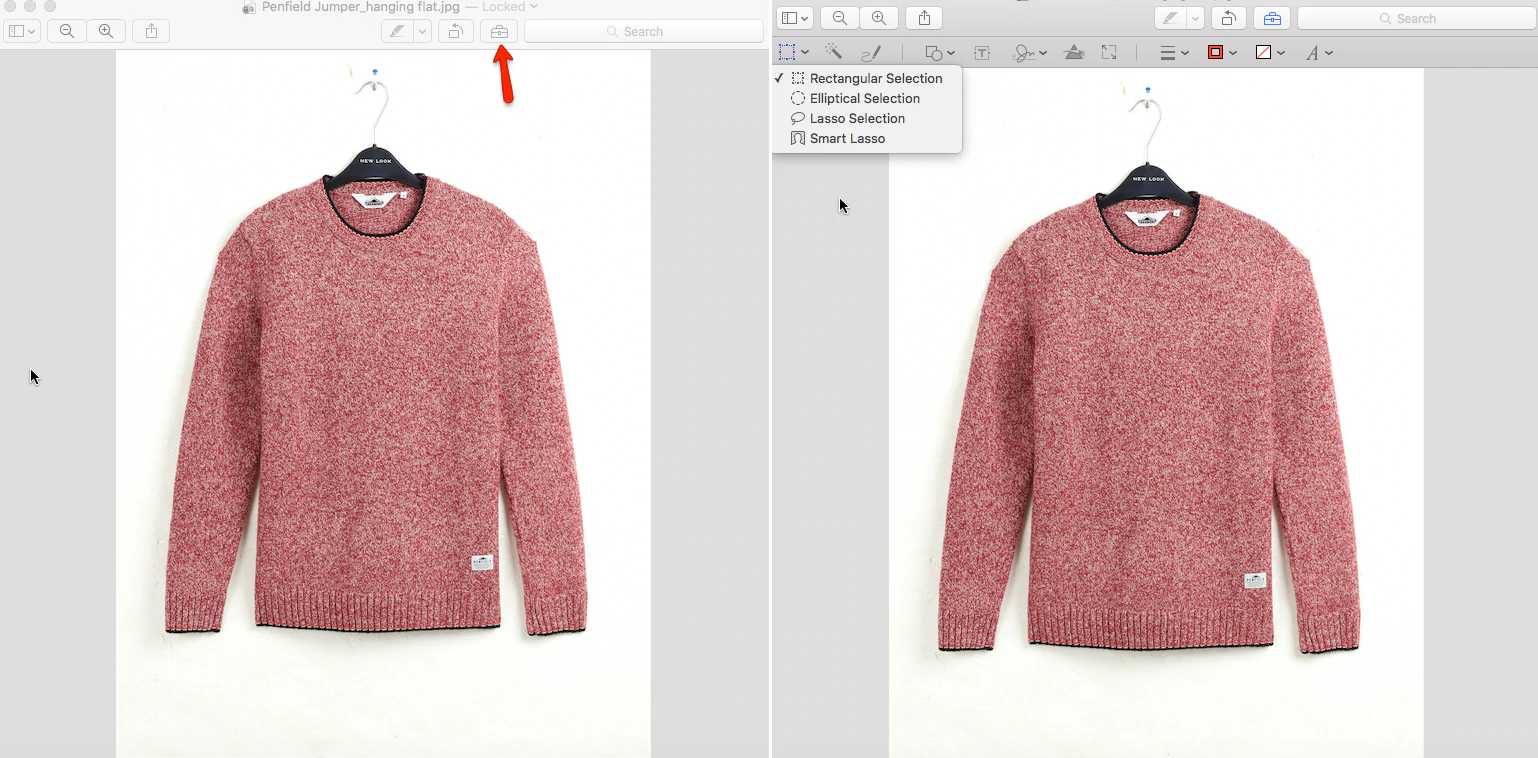
Di dalam program, alat Anda untuk menghapus latar belakang gambar dapat ditemukan di bawah menu tarik-turun "Pilih" dengan mengeklik ikon di kiri atas bilah alat markup.
Opsi pertama Anda adalah menggunakan alat "Smart Lasso". Alat ini memungkinkan Anda untuk menggambar di sekitar objek Anda dengan garis yang cukup tumpul, dan dengan demikian, cukup cepat. Program kemudian menggunakan garis besar itu untuk menentukan di mana batas antara objek Anda dan latar belakang, dan memilih objek.
Untuk menghapus latar belakang, Anda dapat pergi ke "Edit" dan kemudian "Balikkan Pilihan," dan ini akan memilih semuanya kecuali objek Anda. Dari sana, ini adalah klik cepat tombol hapus, dan Anda hanya memiliki objek dan latar belakang transparan.
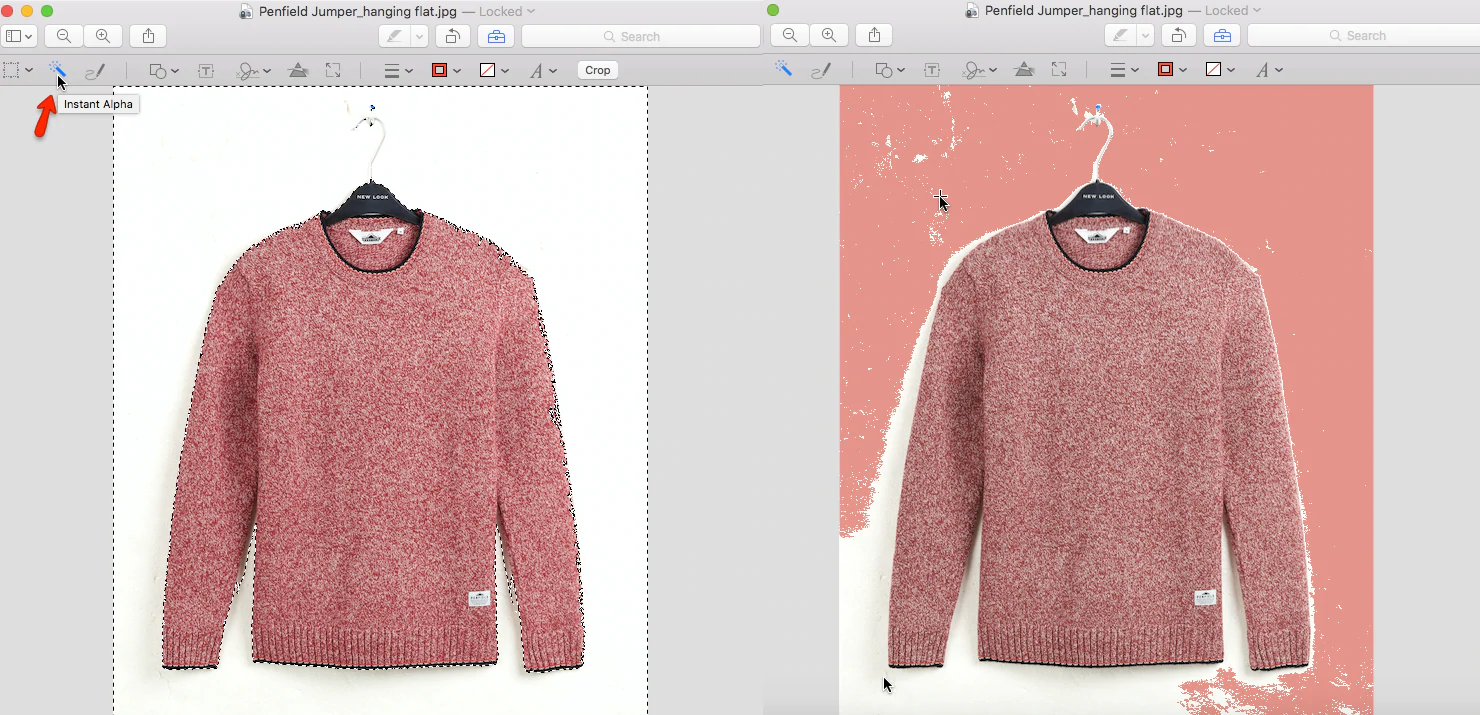
Pratinjau juga menawarkan alat "Alfa Instan". Setelah Anda memilih "Alpha Instan" dari toolbar markup (ikon yang terlihat seperti tongkat ajaib), cukup klik dan seret pada latar belakang gambar. Anda akan melihat area gambar berubah warna untuk menunjukkan pilihan Anda. Setelah area yang diinginkan dipilih, gunakan tombol hapus Anda untuk menghapusnya.
Alpha Instan memilih area yang serupa dalam warna dan kontras, jadi ini mungkin bukan alat terbaik untuk digunakan jika Anda memiliki gambar latar yang sibuk atau rumit. Namun dalam hal kecepatan, ini adalah cara yang sangat cepat untuk memilih dan menghapus latar belakang gambar Anda.
Pratinjau tidak memiliki kekuatan pengeditan Photoshop—Anda hanya akan dapat melakukan hal-hal seperti penghapusan latar belakang, pemotongan, dan pengubahan ukuran—tetapi, jika Anda pengguna Mac, ini adalah opsi gratis dan hebat yang sudah Anda akses ke.
2. Paint.Net
Jika Anda adalah pengguna Windows yang sekarang sedih karena Anda tidak memiliki akses ke Pratinjau, jangan khawatir, karena kami juga memiliki sesuatu untuk Anda. Paint.net adalah aplikasi yang tersedia online sebagai unduhan gratis yang menawarkan berbagai alat, termasuk kemampuan untuk menghapus latar belakang gambar dengan mudah.
Dengan gambar Anda dimuat dalam program, buka bilah alat Anda dan pilih alat "Tongkat Ajaib". Idealnya, latar belakang Anda berwarna putih atau warna solid lainnya karena ini akan membuat penghapusan latar belakang menjadi lebih mudah. Menggunakan Tongkat Ajaib, klik di suatu tempat di latar belakang gambar Anda. Apa yang harus Anda dapatkan adalah indikator pilihan yang terlihat seperti semut berbaris yang menguraikan produk Anda.
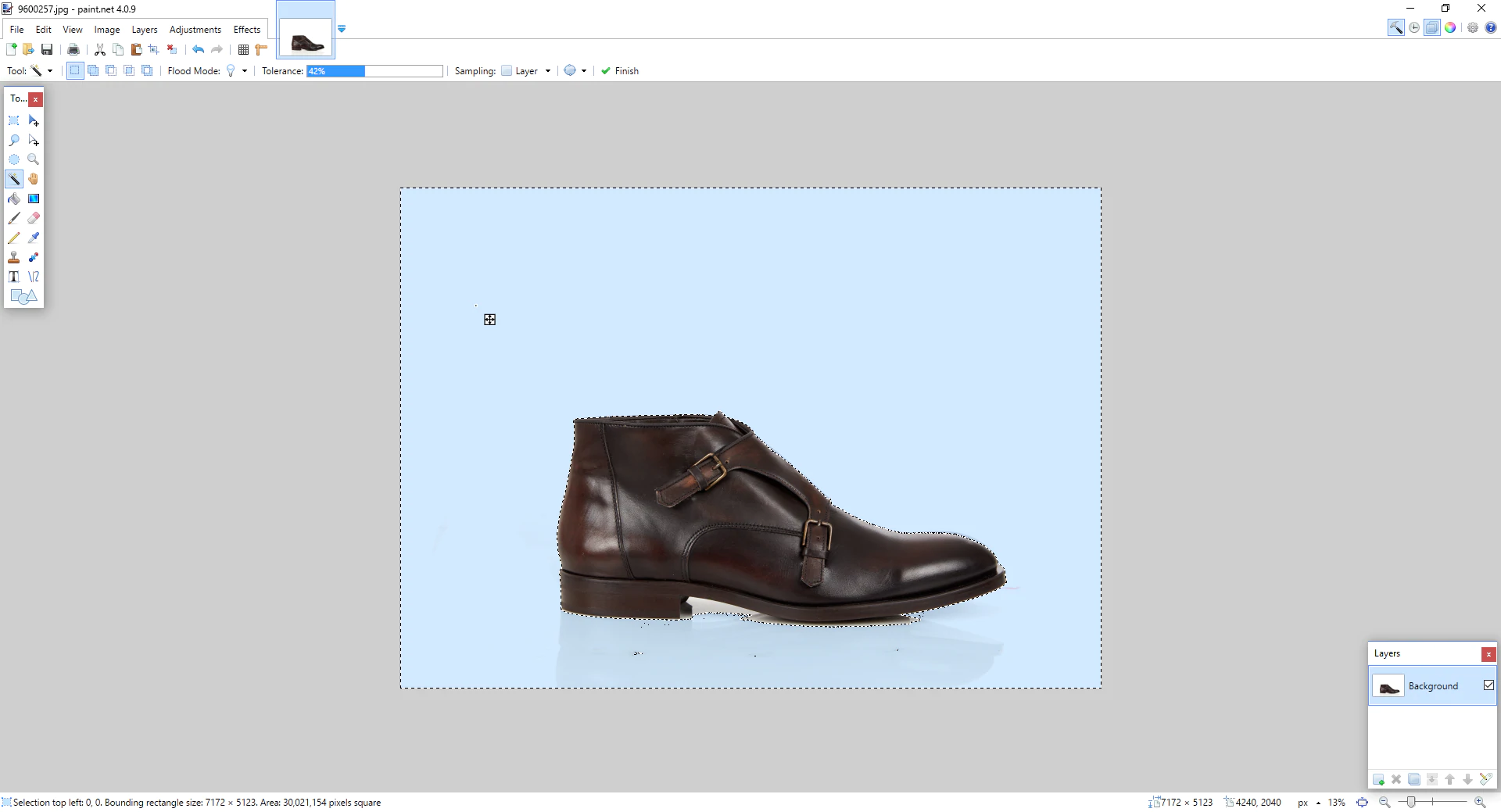
Ada kemungkinan bahwa ketika Anda memilih latar belakang Anda dengan alat Tongkat Sihir, itu juga akan memilih bagian dari produk Anda. Jika ini masalahnya, Anda dapat pergi ke bagian atas layar Anda dan menyesuaikan toleransi Anda hingga hanya latar belakang yang dipilih. Jika warna latar belakang Anda tidak sepenuhnya konsisten, Anda mungkin perlu memilih latar belakang dan menghapusnya beberapa kali, menyesuaikan toleransi saat Anda melakukannya.
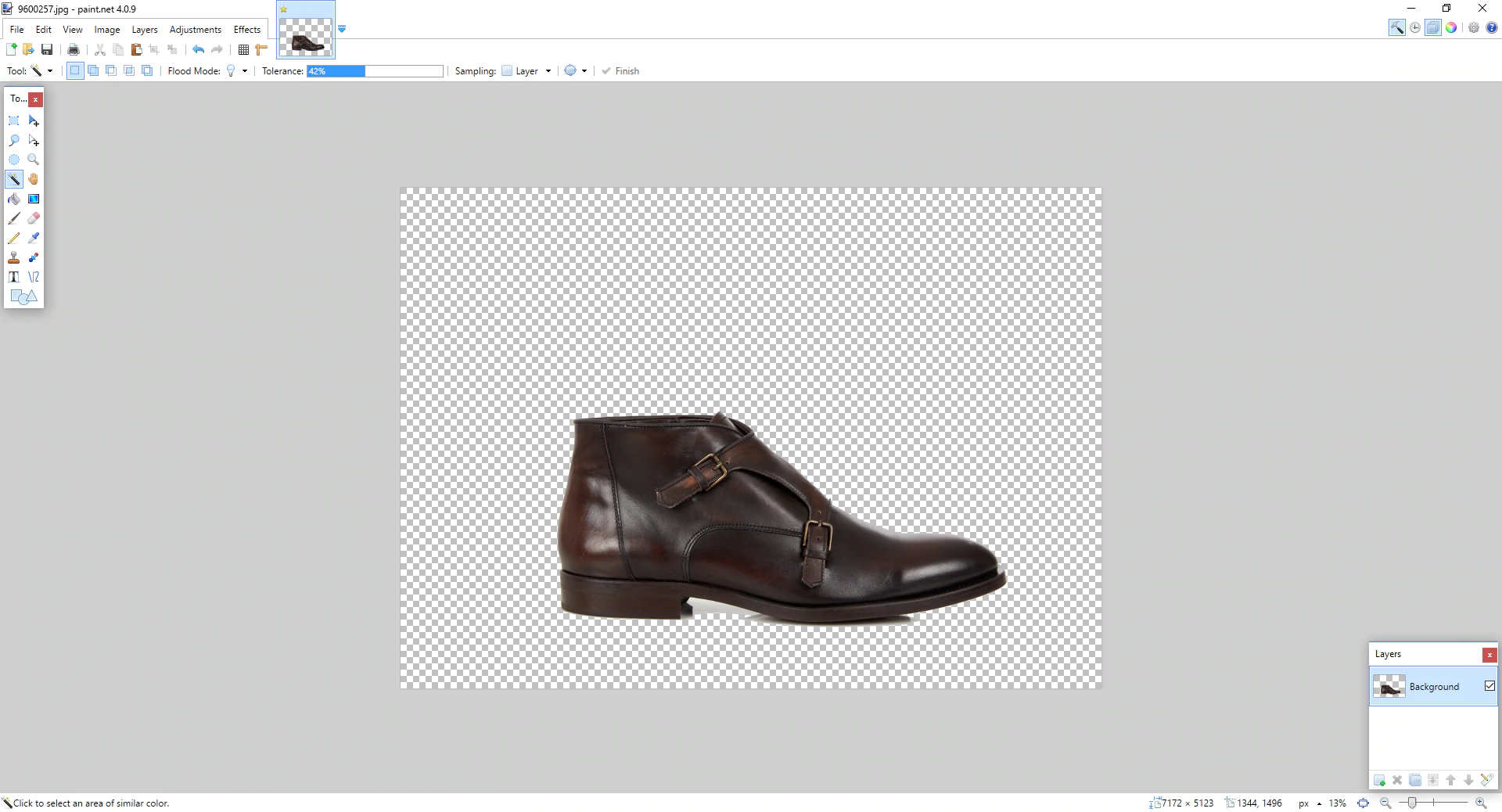
Setelah Anda menghapus sebagian besar latar belakang Anda, perbesar di sekitar tepi dan pastikan untuk menghapus latar belakang yang tersisa di sekitar tepi produk Anda (kami menyebutnya efek halo). Anda dapat membersihkan tepi Anda dengan alat "Penghapus" atau dengan alat Tongkat Sihir Anda.
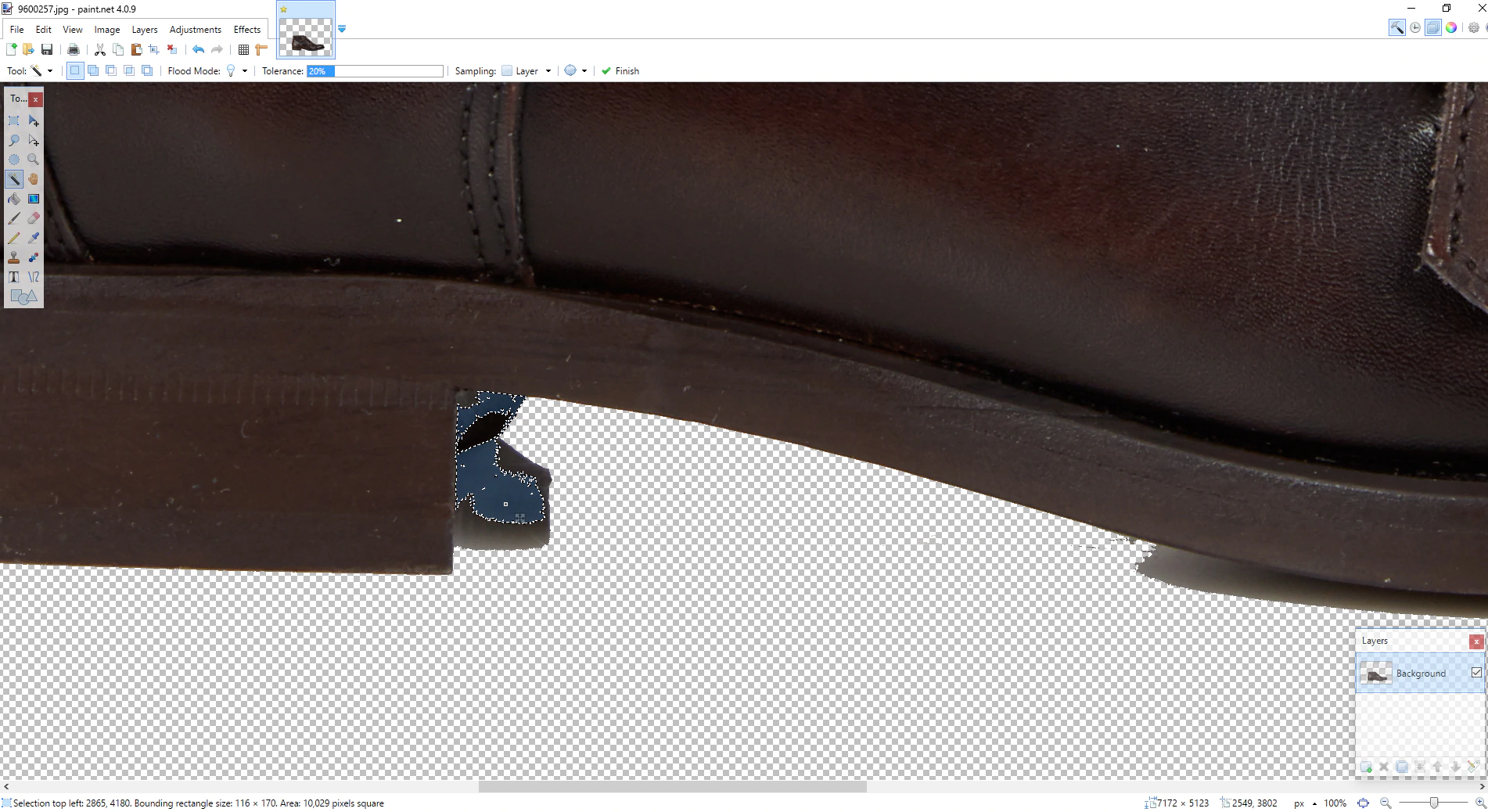
Ketika Anda selesai membersihkan tepi gambar Anda dan siap untuk menyimpannya, pastikan Anda menyimpannya sebagai file .PNG, karena format file seperti JPEG akan menyebabkan Anda kehilangan transparansi.

3. GIMP
GIMP adalah perangkat lunak pengedit gambar open source yang tersedia gratis untuk OS X dan Windows. GIMP adalah alat pengeditan gambar yang jauh lebih kuat daripada salah satu opsi yang telah kita lihat sebelumnya, dan lebih sah sebagai alternatif Photoshop.
Untuk menggunakan GIMP, mulailah dengan memuat gambar yang ingin Anda edit. Setelah Anda memilih gambar Anda, Anda perlu menambahkan saluran Alpha ke gambar sehingga Anda dapat mencapai latar belakang transparan. Untuk melakukan ini, buka “Layer->Transparency->Add Alpha channel.” Ini akan memberi tahu program untuk membuat latar belakang transparan saat Anda menghapus yang sudah ada.
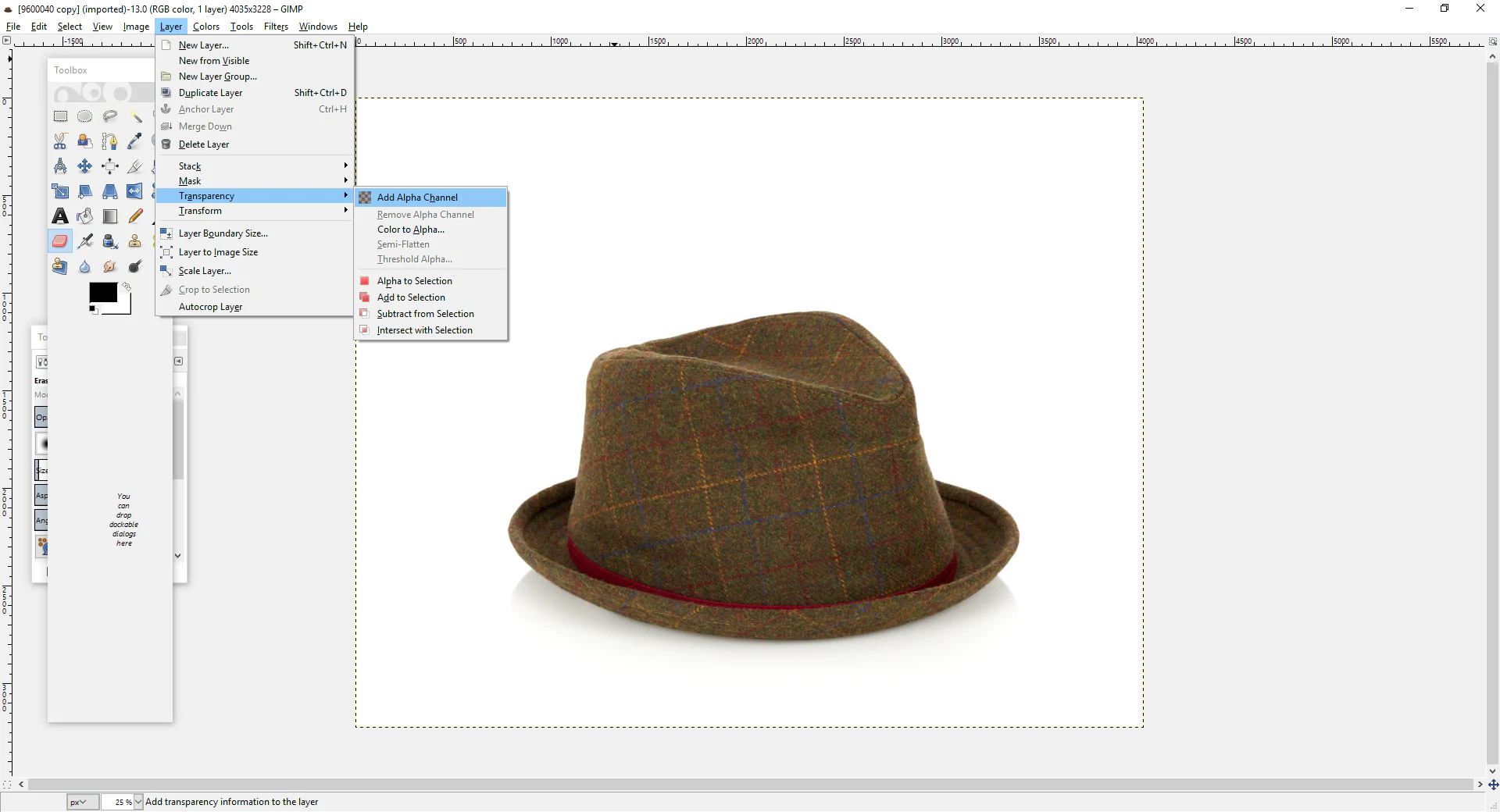
Sekarang saatnya untuk memilih latar belakang Anda untuk dihapus. Untuk melakukan ini, buka Kotak Alat Anda dan pilih "Alat Pilih Fuzzy." Kemudian, mulailah memilih dan menghapus latar belakang gambar, sesuaikan ambang batas Anda seperlunya agar tidak menghapus bagian dari produk Anda.
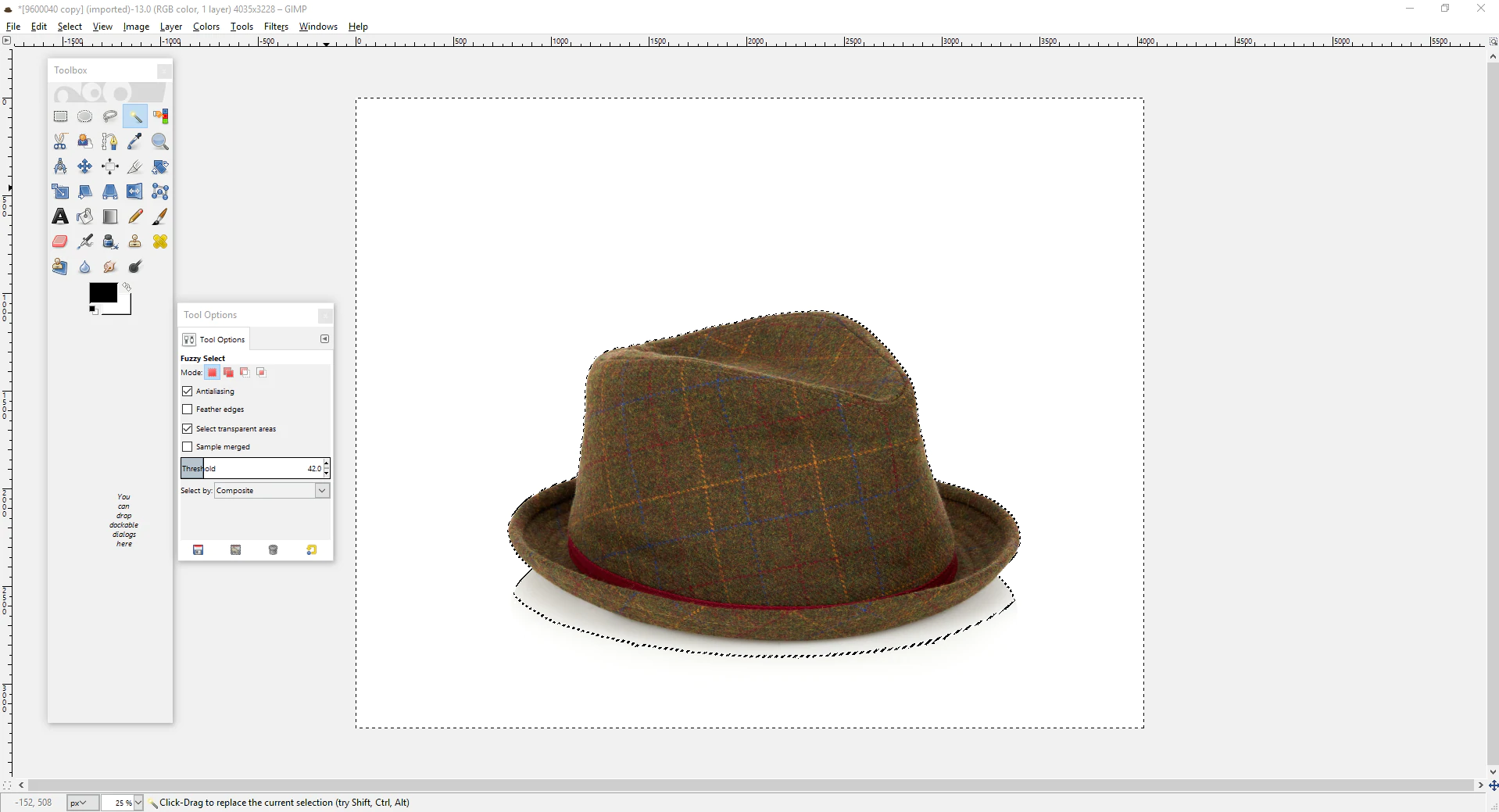
Jika perlu, Anda mungkin ingin mengitari tepinya dengan alat Eraser untuk membersihkan semua titik yang terlewatkan oleh alat Fuzzy Select. Pastikan untuk "menyimpan sebagai" file PNG untuk menjaga latar belakang transparan Anda!
4. Photoshop
Adobe Photoshop adalah perangkat lunak pengedit gambar masuk untuk desainer grafis di seluruh dunia.
Sementara opsi lain dalam daftar ini gratis dan karena itu fiturnya lebih ringan, Photoshop memerlukan langganan $10 bulanan dari Adobe sebagai bagian dari rangkaian Creative Cloud. Namun, jika Anda serius dalam mengoptimalkan gambar produk Anda, Photoshop akan memberi Anda semua kekuatan yang dibutuhkan editor gambar profesional.
Pertama, untuk menyelesaikan pekerjaan, kita perlu menggunakan dua alat seleksi yang berbeda:
Tongkat Sihir: Alat tongkat ajaib akan membantu kita memilih (menggambarkan) sepatu. Ini adalah alat yang hebat untuk area umum yang luas, tetapi tidak akan secara sempurna menguraikan beberapa detail bentuk yang lebih halus (seperti tali, misalnya).
Pen Tool: Pilihan kedua kami adalah pen tool. Alat pena sangat bagus untuk lekukan, jadi kita akan menggunakannya untuk mengitari sol sepatu dan di dalam semua lekukan, tonjolan, dan tepi bulat sol.
Untuk memulai, kita akan menduplikasi layer background. Ini akan memungkinkan kita untuk menghapus hanya latar belakang gambar di bagian akhir.
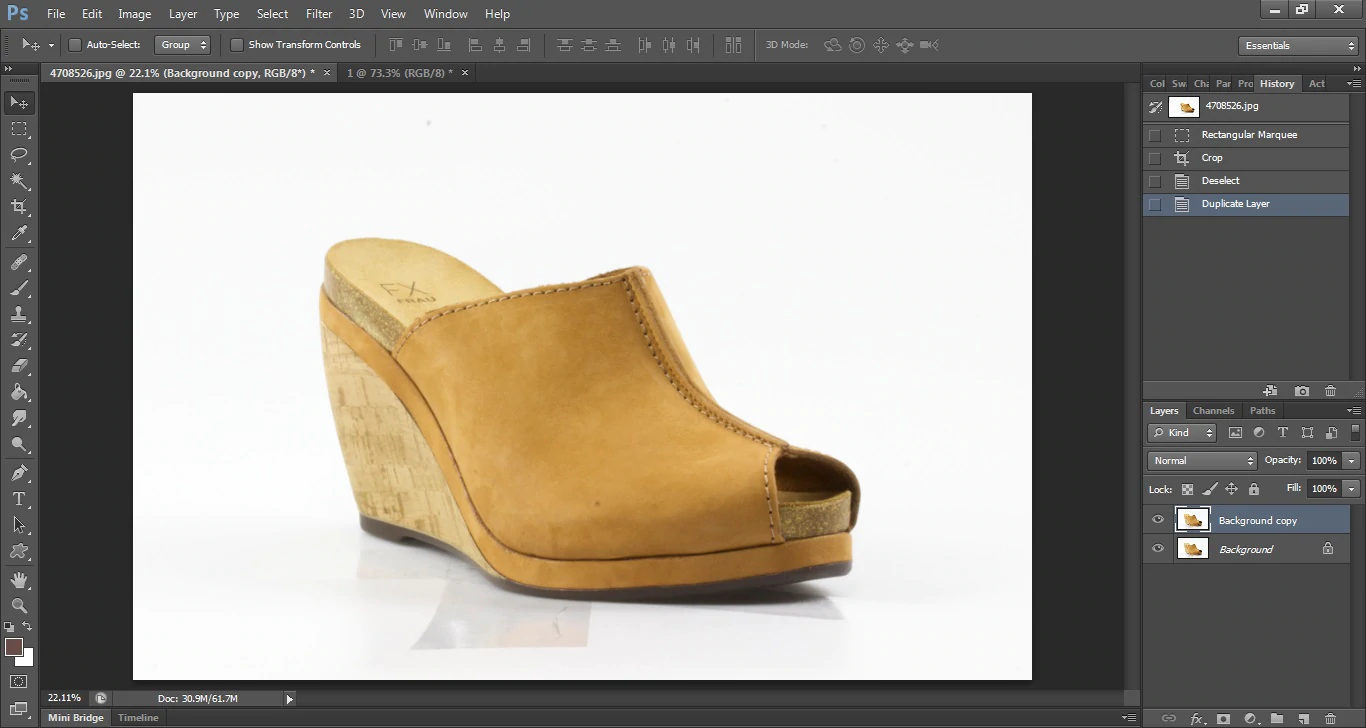
Untuk memilih produk kami dan memisahkannya dari latar belakang, pertama-tama kami akan menggunakan alat Tongkat Sihir kami untuk memilih bentuk umum sepatu.
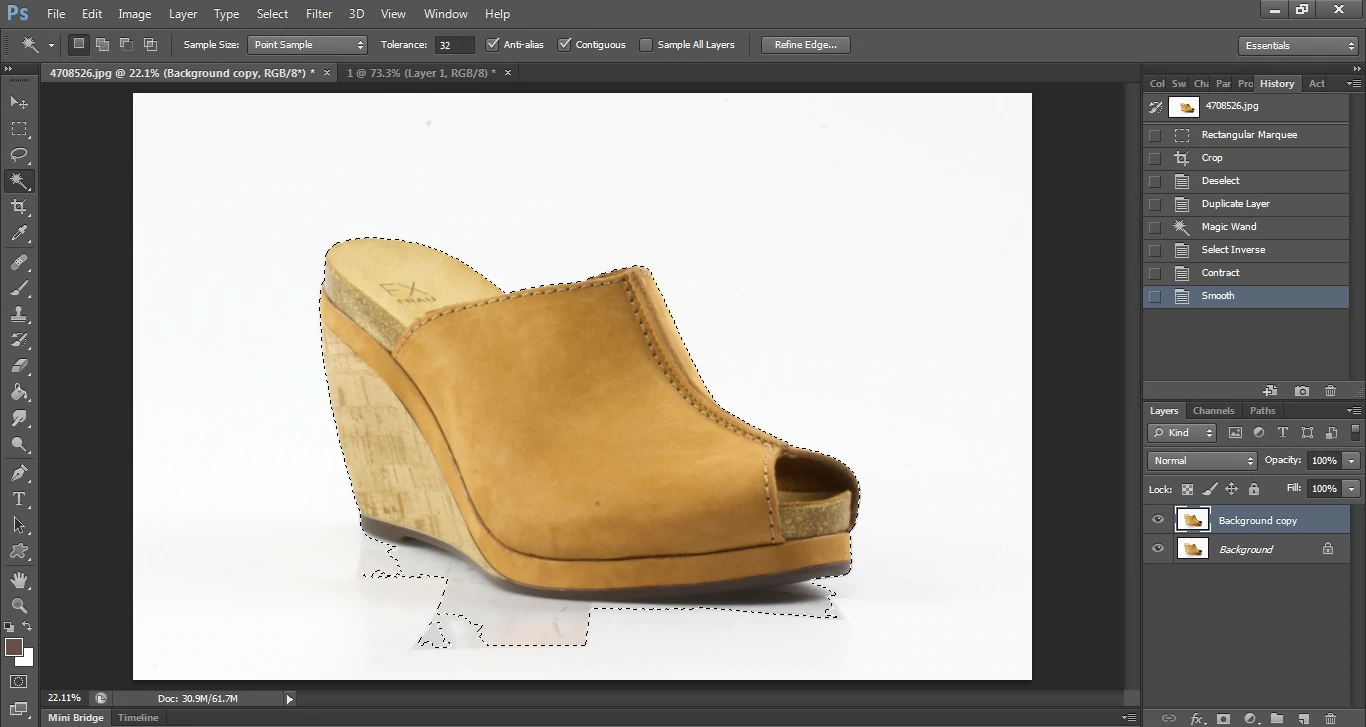
Anda akan melihat di gambar kami bahwa sepatu itu dipilih, tetapi begitu juga beberapa latar belakangnya. Untuk memperbaiki ini, kita akan menentukan pilihan kita menggunakan Pen Tool. Untuk melakukan ini, buat garis sempurna di sekitar area sepatu yang ingin Anda pilih (dalam hal ini, garis luar sol sepatu) dan kemudian selesaikan dengan lingkaran di sekitar area latar belakang yang dipilih.
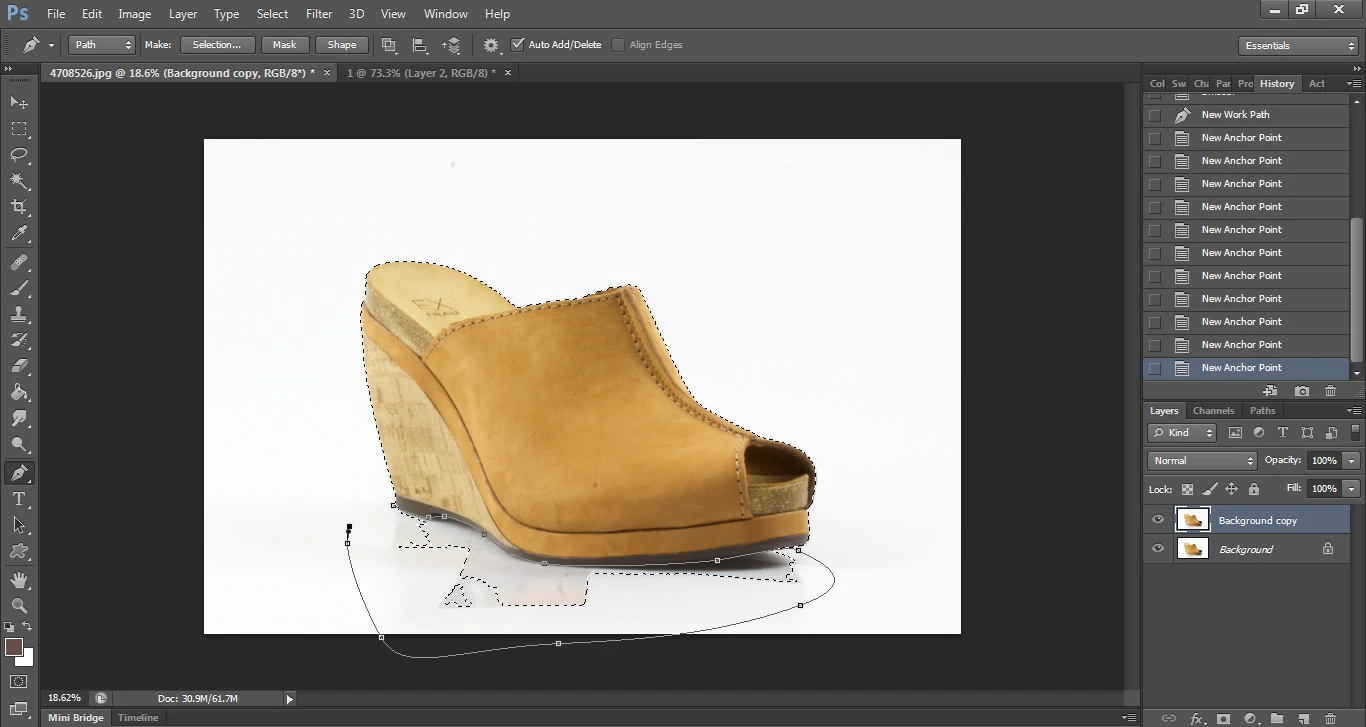
Setelah Anda membuat pilihan di sekitar latar belakang yang dipilih, klik kanan dan pergi ke "make selection" dan kemudian "kurangi dari pilihan" untuk membuat garis yang sempurna di sekitar sepatu.
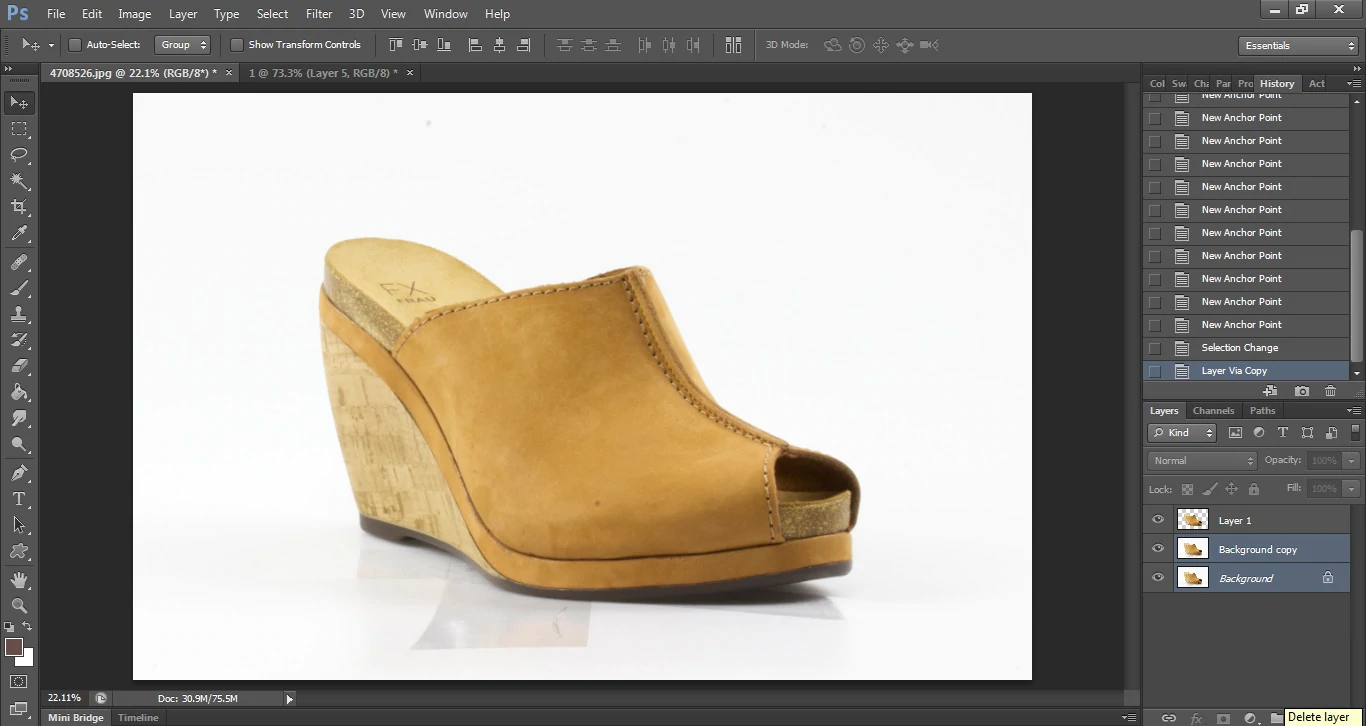
Hasilnya akan menjadi garis besar sempurna dari produk Anda dan sekarang kami dapat menghapus latar belakang kami.
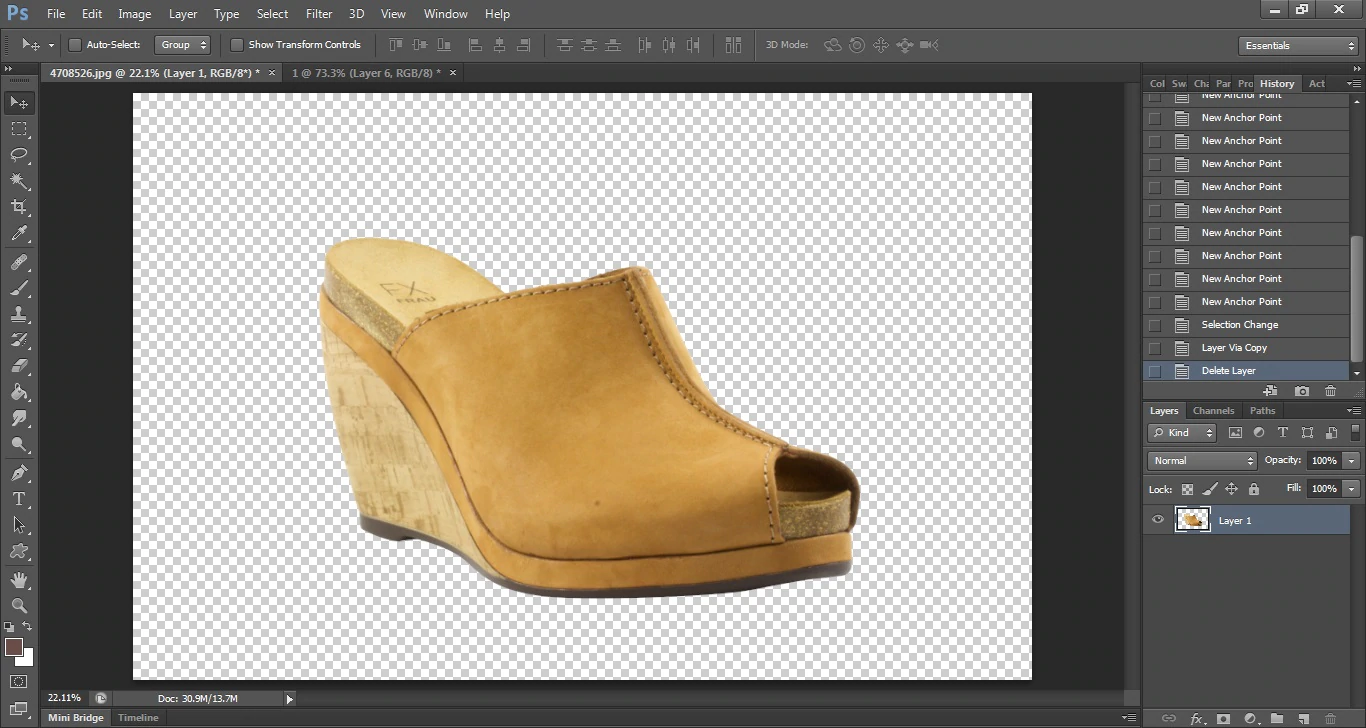
Sekarang, dengan pilihan Anda disempurnakan, kita akan menghapus kedua latar belakang pada gambar (cukup dengan mengklik latar belakang dan menekan "hapus") dan lapisan latar belakang. Saat lapisan latar belakang dihapus, Anda akan mendapatkan gambar produk yang sempurna dengan latar belakang transparan.
Ambil langkah selanjutnya
Baik Anda menghapus latar belakang menggunakan aplikasi gratis seperti Pratinjau, Paint.Net, dan GIMP, atau alat profesional seperti Photoshop, fakta bahwa Anda sedang berupaya meningkatkan gambar berarti Anda berada di jalur yang benar.
Penghapusan latar belakang adalah langkah pertama yang bagus dalam mengoptimalkan gambar produk untuk web. Setelah Anda menguasai penghapusan latar belakang, Anda harus berusaha mendefinisikan standar untuk pemotongan, ukuran, perataan, dan margin yang konsisten.
Selalu ada lebih banyak untuk dipelajari, dan itu hal yang baik. Itu berarti Anda dapat meningkatkan, dan jika gambar Anda meningkat, bisnis Anda juga akan meningkat!
Ada pertanyaan lebih lanjut tentang mengedit foto produk? Beri tahu kami di komentar di bawah!